Cara Membuat 2 Aplikasi LINE di Android
- Memahami Kemungkinan Memiliki Dua Akun LINE di Satu Perangkat Android
- Menggunakan Aplikasi Kloning atau Pengelola Ruang Kerja
- Menggunakan Fitur Multi-Akun pada Beberapa Peluncur Aplikasi (Launcher)
- Menggunakan Emulator Android untuk Dua Akun LINE
- Alternatif Lain: Dua Perangkat, Dua Akun LINE
- Ulasan Penutup
Memahami Kemungkinan Memiliki Dua Akun LINE di Satu Perangkat Android

Duh, lagi butuh dua akun LINE di satu HP Android? Nggak perlu panik, Sob! Memang agak tricky, tapi bukan berarti nggak mungkin. Artikel ini bakal ngebahas tuntas soal kemungkinan, metode, dan potensi masalahnya, biar kamu nggak galau lagi.
Secara teknis, Android memang cuma dirancang buat satu aplikasi LINE. Tapi, tenang, ada beberapa cara untuk mengakali hal ini. Namun, setiap metode punya kelebihan dan kekurangannya masing-masing. Penting banget untuk memahami batasannya sebelum kamu coba, biar nggak berakhir frustasi.
Metode yang Memungkinkan dan Tidak Memungkinkan untuk Menjalankan Dua Akun LINE
Ada beberapa pendekatan yang bisa kamu coba untuk menjalankan dua akun LINE di satu perangkat Android. Namun, perlu diingat, metode-metode ini memiliki keterbatasan dan potensi masalah yang perlu dipertimbangkan.
| Metode | Kelebihan | Kekurangan | Ketersediaan |
|---|---|---|---|
| Menggunakan Aplikasi Kloning | Mudah digunakan, banyak pilihan aplikasi kloning tersedia di Play Store. | Membutuhkan aplikasi tambahan, bisa sedikit mengurangi performa HP, potensi masalah kompatibilitas dengan beberapa fitur LINE. | Sangat tinggi, banyak aplikasi kloning di Play Store. |
| Membuat Akun LINE di Browser | Tidak membutuhkan aplikasi tambahan. | Penggunaan kurang nyaman dibandingkan aplikasi, notifikasi tidak langsung masuk, beberapa fitur LINE mungkin tidak tersedia. | Selalu tersedia, asalkan ada koneksi internet. |
| Dual Account/Space (fitur bawaan beberapa HP) | Memungkinkan menjalankan dua akun LINE secara terpisah dan terorganisir, tanpa aplikasi tambahan. | Hanya tersedia di HP tertentu, pengaturan mungkin agak rumit. | Terbatas pada perangkat yang mendukung fitur ini. |
| Membuat Akun LINE di Emulator Android | Memungkinkan menjalankan LINE secara terpisah, akses ke fitur lengkap. | Membutuhkan resource HP yang lebih besar, pengaturan lebih kompleks, bisa cukup memakan ruang penyimpanan. | Membutuhkan emulator Android dan pengaturan yang tepat. |
Potensi Masalah saat Menjalankan Dua Akun LINE
Meskipun ada beberapa cara untuk menjalankan dua akun LINE, kamu tetap perlu waspada terhadap beberapa potensi masalah. Misalnya, masalah sinkronisasi data, notifikasi yang terlambat atau tidak masuk, dan bahkan potensi konflik antar aplikasi.
- Konflik Notifikasi: Bisa jadi notifikasi dari kedua akun LINE saling tumpang tindih atau bahkan terabaikan.
- Performa HP: Menggunakan aplikasi kloning atau emulator bisa mengurangi performa HP, terutama di HP dengan spesifikasi rendah.
- Keamanan Akun: Pastikan kamu menggunakan aplikasi kloning yang terpercaya untuk menghindari risiko keamanan.
Ilustrasi Langkah-langkah Instalasi Aplikasi Kloning
Misalnya, kita pakai aplikasi kloning bernama “Parallel Space”. Setelah diunduh dan diinstal dari Play Store, buka aplikasinya. Antarmuka biasanya menampilkan daftar aplikasi yang terinstal di HP kamu. Cari ikon LINE, lalu klik tombol “Add to Parallel Space”. Aplikasi kloning akan membuat salinan LINE. Kamu bisa login dengan akun LINE kedua di salinan ini. Prosesnya mirip di aplikasi kloning lainnya, hanya saja tampilan antarmuka mungkin sedikit berbeda.
Setelah proses instalasi dan konfigurasi selesai, kamu akan memiliki dua ikon LINE di layar utama HP. Satu untuk akun utama dan satu lagi untuk akun kedua yang dijalankan melalui aplikasi kloning. Ingat untuk selalu menjaga keamanan akun LINE kamu dengan menggunakan password yang kuat dan mengaktifkan fitur verifikasi dua langkah.
Menggunakan Aplikasi Kloning atau Pengelola Ruang Kerja
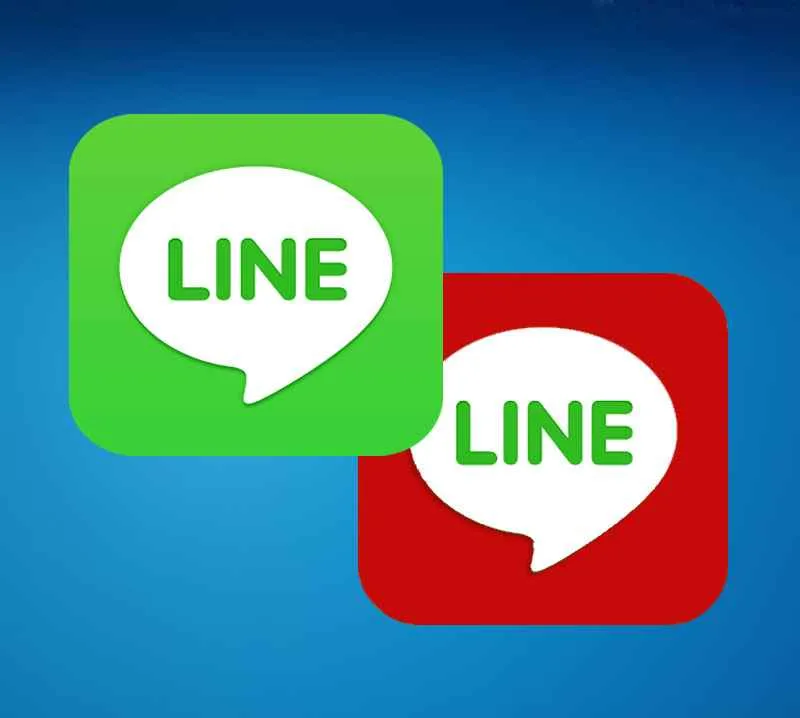
Bosan bolak-balik login LINE? Pengen nge-handle dua akun LINE sekaligus tanpa ribet? Tenang, solusinya ada! Aplikasi kloning atau pengelola ruang kerja bisa jadi jawabannya. Dengan aplikasi ini, kamu bisa menjalankan dua aplikasi LINE secara bersamaan di satu perangkat Android. Gak perlu ribet gonta-ganti akun lagi, deh!
Aplikasi kloning bekerja dengan membuat salinan aplikasi LINE di perangkatmu. Setiap salinan punya data dan pengaturan yang terpisah, sehingga kamu bisa login ke akun LINE yang berbeda tanpa khawatir data tercampur aduk. Praktis banget, kan?
Langkah-langkah Menggunakan Aplikasi Kloning untuk Dua Akun LINE
- Unduh dan instal aplikasi kloning pilihanmu. Banyak aplikasi kloning yang tersedia di Google Play Store, pilih yang sesuai dengan kebutuhan dan perangkatmu.
- Setelah terinstal, buka aplikasi kloning tersebut. Biasanya, antarmuka aplikasi kloning cukup intuitif dan mudah dipahami.
- Cari ikon LINE di daftar aplikasi yang bisa dikloning. Pilih ikon LINE dan ketuk untuk membuat salinan aplikasi.
- Setelah salinan LINE dibuat, buka aplikasi LINE yang telah dikloning. Kamu akan diminta untuk login. Masuklah dengan akun LINE kedua yang ingin kamu gunakan.
- Selamat! Kamu sekarang sudah memiliki dua aplikasi LINE yang berjalan di perangkatmu.
Mengkonfigurasi Aplikasi Kloning untuk Optimasi LINE
Agar kedua akun LINE berjalan optimal, ada beberapa pengaturan yang perlu diperhatikan. Pastikan aplikasi kloning memiliki izin akses yang cukup, seperti akses notifikasi dan penyimpanan. Ini penting agar kamu bisa menerima notifikasi dari kedua akun dan menyimpan data LINE dengan lancar. Beberapa aplikasi kloning juga menawarkan fitur pengaturan khusus untuk aplikasi tertentu, manfaatkan fitur ini untuk mengoptimalkan performa LINE.
Mengelola Notifikasi dari Kedua Akun LINE
Mengelola notifikasi dari dua akun LINE sekaligus bisa sedikit rumit. Untungnya, banyak aplikasi kloning yang memungkinkan kamu untuk mengatur notifikasi secara terpisah untuk setiap aplikasi yang dikloning. Kamu bisa mengatur suara notifikasi, warna LED, dan bahkan pola getar yang berbeda untuk setiap akun LINE. Dengan begitu, kamu bisa langsung tahu dari akun mana notifikasi tersebut berasal tanpa harus membuka aplikasi LINE-nya.
Daftar Aplikasi Kloning Populer
- Aplikasi Kloning A
- Aplikasi Kloning B
- Aplikasi Kloning C
Peringatan: Menggunakan aplikasi kloning dapat menimbulkan risiko keamanan. Pastikan kamu mengunduh aplikasi dari sumber yang terpercaya dan selalu perbarui aplikasi kloning dan aplikasi LINE ke versi terbaru untuk meminimalisir risiko. Waspadai juga izin akses yang diminta oleh aplikasi kloning, jangan berikan izin akses yang tidak diperlukan.
Menggunakan Fitur Multi-Akun pada Beberapa Peluncur Aplikasi (Launcher)

Bosan bolak-balik login LINE di satu HP? Tenang, teknologi sekarang udah canggih banget! Banyak peluncur aplikasi (launcher) Android yang punya fitur multi-akun, jadi kamu bisa pakai dua akun LINE sekaligus tanpa ribet. Gak perlu ribet ganti-ganti akun lagi, deh! Artikel ini bakal ngebahas cara manfaatin fitur keren ini dan beberapa hal penting yang perlu kamu perhatiin.
Fitur multi-akun pada launcher memungkinkan kamu menjalankan dua aplikasi LINE (atau aplikasi lain) secara bersamaan dengan profil yang berbeda. Ini sangat berguna bagi kamu yang punya akun LINE pribadi dan akun LINE bisnis, atau mungkin kamu ingin membagi penggunaan LINE dengan anggota keluarga yang lain dalam satu perangkat.
Konfigurasi Peluncur Aplikasi untuk Mendukung Dua Akun LINE
Cara konfigurasinya beda-beda, tergantung launcher yang kamu pakai. Tapi umumnya, kamu perlu masuk ke pengaturan launcher-mu, cari opsi “akun ganda” atau sejenisnya. Setelah itu, kamu bisa pilih aplikasi LINE dan tambahkan akun kedua. Beberapa launcher bahkan menyediakan shortcut atau widget khusus untuk beralih antar akun dengan mudah.
- Contoh pada Launcher A: Biasanya terdapat menu “Aplikasi Ganda” atau “Dual Apps” di pengaturan. Setelah diaktifkan, kamu bisa memilih LINE dari daftar aplikasi yang tersedia. Sistem kemudian akan membuat ikon LINE kedua yang bisa kamu gunakan untuk login dengan akun yang berbeda.
- Contoh pada Launcher B: Launcher ini mungkin menyediakan fitur “Ruang Kerja” atau “Work Space”. Kamu bisa membuat ruang kerja terpisah untuk akun LINE kedua, sehingga menjaga privasi dan memisahkan aktivitas kerja dan pribadi dengan lebih efektif.
- Contoh pada Launcher C: Beberapa launcher menyediakan widget khusus untuk beralih antar akun LINE dengan cepat. Dengan begitu, kamu cukup tap widget tersebut untuk berpindah akun tanpa harus membuka menu pengaturan.
Perbedaan Penggunaan Fitur Multi-Akun pada Berbagai Peluncur Aplikasi
Meskipun fungsinya sama, implementasi fitur multi-akun di setiap launcher bisa berbeda. Ada yang menyediakan fitur yang lebih lengkap, ada juga yang lebih simpel. Beberapa launcher mungkin memerlukan pengaturan tambahan, seperti pemberian izin akses atau pengaturan notifikasi terpisah untuk setiap akun.
| Launcher | Fitur Multi-Akun | Kelebihan | Kekurangan |
|---|---|---|---|
| Launcher A | Aplikasi Ganda | Mudah digunakan | Kurang fitur tambahan |
| Launcher B | Ruang Kerja | Privasi terjaga | Membutuhkan ruang penyimpanan lebih besar |
| Launcher C | Widget Peralihan Akun | Akses cepat | Hanya tersedia di launcher tertentu |
Troubleshooting Masalah dengan Fitur Multi-Akun
Kadang, fitur multi-akun bisa bermasalah. Berikut beberapa solusi umum yang bisa kamu coba:
- Pastikan launcher dan LINE sudah diperbarui ke versi terbaru.
- Coba restart HP kamu.
- Bersihkan cache dan data aplikasi LINE dan launcher.
- Jika masalah masih berlanjut, coba uninstall dan instal ulang aplikasi LINE.
- Periksa apakah ada konflik dengan aplikasi lain yang terpasang.
Poin Penting Saat Memilih Peluncur Aplikasi yang Mendukung Multi-Akun
Sebelum memilih launcher, perhatikan beberapa hal penting berikut:
- Kinerja: Pilih launcher yang ringan dan tidak memperlambat kinerja HP.
- Fitur: Pastikan launcher menyediakan fitur multi-akun yang stabil dan mudah digunakan.
- Keamanan: Pastikan launcher memiliki fitur keamanan yang memadai untuk melindungi data kamu.
- UI/UX: Pilih launcher dengan antarmuka yang intuitif dan mudah dipahami.
Menggunakan Emulator Android untuk Dua Akun LINE

Bosan ribet bolak-balik login LINE? Penggunaan emulator Android bisa jadi solusi praktis buat kamu yang butuh dua akun LINE sekaligus di satu perangkat. Emulator, secara singkat, adalah aplikasi yang mensimulasikan perangkat Android di komputermu. Dengan begitu, kamu bisa menjalankan aplikasi Android, termasuk LINE, layaknya di HP sungguhan, tapi dalam lingkungan virtual yang terpisah.
Metode ini menawarkan fleksibilitas, khususnya jika kamu tak ingin repot dengan metode lain seperti dual app atau aplikasi kloning. Namun, perlu diingat, ada kelebihan dan kekurangan yang perlu dipertimbangkan sebelum kamu terjun menggunakannya.
Instalasi dan Konfigurasi Emulator Android
Ada banyak pilihan emulator Android, salah satunya yang populer adalah Bluestacks. Proses instalasinya umumnya mudah, ikuti saja petunjuk yang diberikan di situs resminya. Setelah terpasang, kamu perlu mengkonfigurasi emulator agar sesuai dengan kebutuhanmu, seperti memilih versi Android dan resolusi layar. Proses ini cukup intuitif, biasanya ditandai dengan panduan visual yang jelas di dalam aplikasi emulator.
- Unduh dan instal emulator pilihanmu dari situs resmi.
- Jalankan emulator dan ikuti petunjuk pengaturan awal, termasuk pemilihan versi Android dan resolusi.
- Setelah emulator berjalan, akses Google Play Store dan instal aplikasi LINE.
- Login dengan akun LINE pertamamu.
- Ulangi langkah 3 dan 4 untuk akun LINE kedua dengan membuat profil baru di emulator.
Kelebihan dan Kekurangan Menggunakan Emulator
Menggunakan emulator punya sisi positif dan negatif yang perlu kamu pertimbangkan. Memilih metode ini bergantung pada kebutuhan dan kemampuan perangkat keras komputermu.
| Kelebihan | Kekurangan |
|---|---|
| Bisa menjalankan dua akun LINE secara bersamaan tanpa perlu perangkat tambahan. | Membutuhkan spesifikasi komputer yang mumpuni, terutama RAM dan prosesor yang kuat. |
| Lebih fleksibel dalam mengatur konfigurasi, seperti resolusi dan versi Android. | Penggunaan baterai komputer lebih boros. |
| Memungkinkan penggunaan fitur-fitur LINE secara optimal tanpa batasan. | Kurang praktis jika kamu sering berpindah lokasi dan membutuhkan akses cepat ke LINE. |
Perbandingan dengan Metode Lain
Dibandingkan dengan metode dual app atau aplikasi kloning, emulator menawarkan lingkungan Android yang lebih lengkap dan terisolasi. Dual app dan aplikasi kloning mungkin lebih ringan dan cepat, namun terkadang memiliki keterbatasan fitur. Emulator memberikan pengalaman yang lebih mendekati penggunaan smartphone asli, namun membutuhkan spesifikasi komputer yang lebih tinggi.
Tips Optimasi Performa Emulator
Gunakan emulator versi terbaru, pastikan spesifikasi komputermu memadai (RAM minimal 4GB disarankan), dan tutup aplikasi lain yang tidak diperlukan saat menjalankan emulator untuk meminimalisir penggunaan sumber daya. Pertimbangkan juga untuk menurunkan resolusi emulator jika performa terasa berat.
Alternatif Lain: Dua Perangkat, Dua Akun LINE
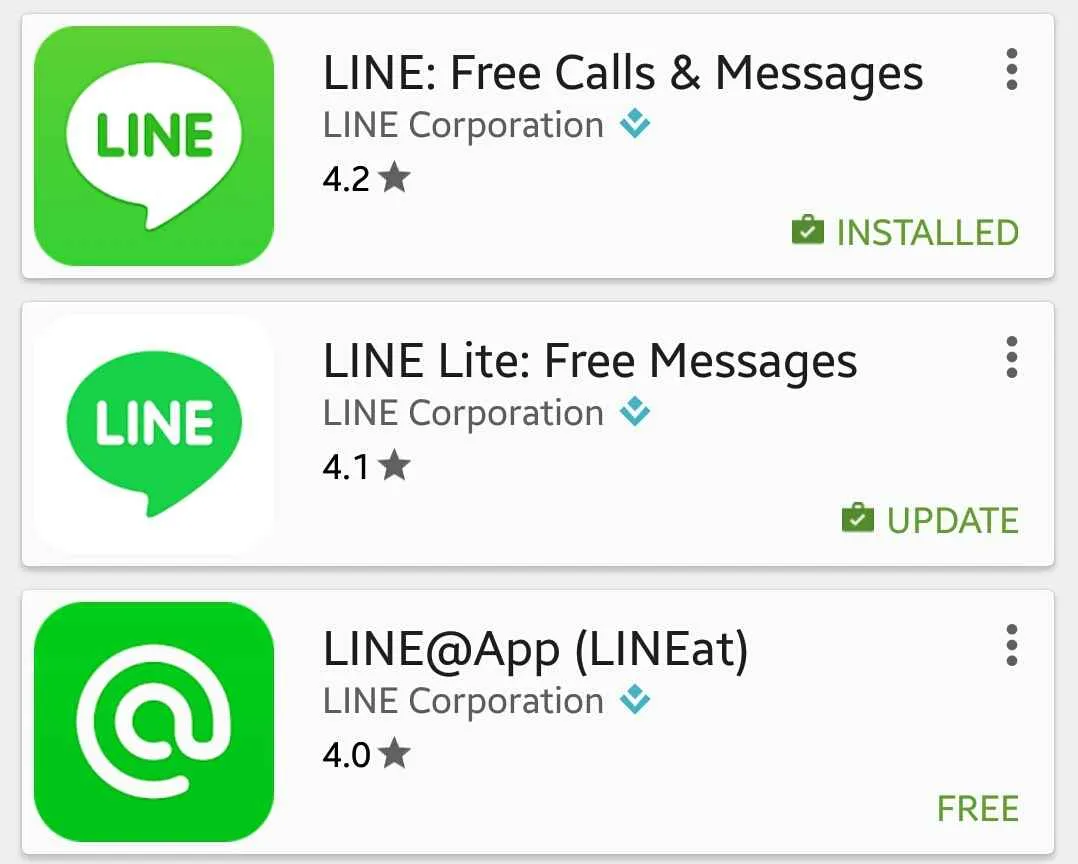
Ngomongin soal punya dua akun LINE sekaligus, ternyata ada solusi lain yang lebih simpel, lho! Gak perlu ribet-ribet pakai aplikasi tambahan atau metode cloning aplikasi. Coba deh, pakai dua perangkat Android yang berbeda. Cara ini mungkin terdengar lebih “boros” dari segi perangkat, tapi percayalah, ada beberapa keuntungan yang bakal kamu rasain.
Metode ini menawarkan kemudahan dan kejelasan dalam manajemen akun LINE. Kamu bisa memisahkan secara total aktivitas LINE pribadi dan profesional, atau bahkan untuk keperluan gaming dan komunikasi sehari-hari. Efisiensi dan kenyamanan jadi prioritas utama di sini.
Penggunaan Dua Perangkat Android yang Berbeda
Bayangkan, kamu punya satu smartphone untuk keperluan pribadi, dan satu lagi tablet atau smartphone lama untuk akun LINE kedua. Dengan begitu, notifikasi dari kedua akun LINE akan terpisah, dan kamu bisa membalas pesan dari masing-masing akun tanpa perlu bolak-balik login dan logout. Kamu bisa mengatur notifikasi secara terpisah, sehingga tidak saling mengganggu.
- Smartphone Utama: Digunakan untuk akun LINE pribadi, berisi kontak keluarga, teman, dan grup chat penting.
- Perangkat Kedua (Tablet/Smartphone Lama): Digunakan untuk akun LINE kedua, misalnya untuk keperluan pekerjaan, komunitas, atau gaming.
Keuntungan dan Kerugian Menggunakan Dua Perangkat
Tentu, seperti halnya metode lain, menggunakan dua perangkat juga punya sisi positif dan negatifnya. Perlu dipertimbangkan dengan matang sebelum kamu memutuskan untuk menggunakan metode ini.
| Keuntungan | Kerugian |
|---|---|
| Notifikasi terpisah, menghindari kebingungan | Membutuhkan dua perangkat dan biaya tambahan |
| Penggunaan lebih efisien dan mudah | Potensi kehilangan salah satu perangkat |
| Privasi dan keamanan terjaga lebih baik (jika perangkat terpisah) | Membutuhkan manajemen baterai dan penyimpanan yang lebih cermat |
Pertimbangan Penting Sebelum Memilih Metode Ini
Sebelum memutuskan untuk menggunakan dua perangkat, ada beberapa hal yang perlu kamu pertimbangkan. Pastikan kamu sudah siap dengan konsekuensinya, agar tidak menyesal di kemudian hari.
- Biaya: Apakah kamu sanggup membeli atau menyediakan perangkat kedua?
- Ketersediaan Perangkat: Apakah kamu punya perangkat cadangan yang layak digunakan?
- Manajemen Baterai dan Penyimpanan: Apakah kamu siap untuk mengelola dua perangkat sekaligus?
- Keamanan: Pastikan kedua perangkat terlindungi dengan baik, seperti menggunakan password dan fitur keamanan lainnya.
Sinkronisasi Data Antar Perangkat
Meskipun menggunakan dua perangkat, sinkronisasi data tetap penting. Untungnya, LINE sendiri sudah mendukung sinkronisasi kontak dan beberapa pengaturan lainnya. Kamu bisa memastikan semua kontakmu tersimpan di kedua perangkat agar tetap terhubung dengan teman dan kerabatmu.
Untuk efisiensi, kamu bisa memanfaatkan fitur backup dan restore LINE. Dengan fitur ini, kamu bisa memindahkan data LINE dari satu perangkat ke perangkat lainnya dengan mudah. Pastikan kamu melakukan backup secara berkala untuk menghindari kehilangan data penting.
Ulasan Penutup

Nah, sekarang kamu udah punya beberapa pilihan praktis untuk menjalankan dua akun LINE di Android. Pilih metode yang paling nyaman dan sesuai kebutuhanmu, ya! Jangan lupa perhatikan keamanan akun LINE kamu, dan selalu update aplikasi untuk performa terbaik. Selamat mencoba!


What's Your Reaction?
-
0
 Like
Like -
0
 Dislike
Dislike -
0
 Funny
Funny -
0
 Angry
Angry -
0
 Sad
Sad -
0
 Wow
Wow








